
- •Методические указания по выполнению лабораторной работы №1
- •Введение
- •1. Лабораторная работа № 1
- •1.1. Порядок выполнения работы
- •Откройте NetCracker Professional (.Net) файл.
- •Для удобства работы разверните окно рабочего пространства, нажав на кнопку развертывания на окне. Область просмотра можно увеличивать, нажимая кнопку Zoom .
- •Выберите в браузере Устройство Cisco 7010, нажав на него. Область окна Изображения изменяется, показывая все устройства в этой категории.
- •На инструментальной панели Базы данных кнопка Крупные Иконы нажата, как выбранное значение по умолчанию (рис. 5).
- •Для изменения режима списков в Области окна Изображения выберите на инструментальной панели кнопку Details (подробности) .
- •16. Выведите информацию о полной сети, обращаясь к трем проектным отчетам.
- •18. Закрыв NetCracker, выберите из меню File Команду выхода.
- •1. Порядок выполнения работы
- •12. Проверьте тип протокола маршрутизации информации, пригодный для данного сетевого проекта.
- •18. Расположите курсор над пакетом, нажмите правую кнопку мыши, чтобы обратиться к локальному меню (рис. 6) и выберите команду Properties. Будет отображен Диалог Свойств Пакета (рис. 7).
- •19. Создайте изгиб линии связи.
- •21. Чтобы переименовать окно, сделайте щелчок правой кнопкой на здании под названием gym, чтобы обратиться к локальному меню и выбирать команду Properties.
- •22. Напечатайте Cafe в поле имени, затем нажмите кнопку ok или Клавишу enter, чтобы внести изменения, и закройте диалог Свойств.
- •Методические указания по выполнению лабораторной работы № 3 Создание и моделирование нового сетевого проекта в сапр NetCracker Professional 3.1 и размещение его на местности
- •1. Порядок выполнения работы
- •2. Выберите команду New из меню File.
- •3. Выберите в браузере Устройства Switches (коммутаторы).
- •4. Поместите коммутатор в рабочее пространство, выполнив следующие шаги:
- •5. Разместите две рабочих станции в рабочее пространство.
- •6. Поместите платы lan adapter в каждую из этих рабочих станций.
- •8. Проверьте тип носителя информации..
- •9. Назначьте конфигурацию трафика на рабочую станцию.
- •16. Измените цвет на заднем плане.
- •17. Измените конфигурацию трафика.
- •18. Добавьте и удалите наращиваемые устройства.
- •19. Из меню File выберите команду Save.
- •Закройте этот проект, сначала остановив анимацию, затем из меню File выберите команду Close.
- •Методические указания по выполнению лабораторной работы № 4 Создание и моделирование многоуровневых сетевых проектов в сапр NetCracker Professional 3.1
- •Порядок выполнения работы
- •11. Аннотируйте проект, используя инструментальные средства рисования:
- •12. Выделите тракт трафика от одного устройства к другому в пределах окна, используя режим Trace (трасса).
- •20. Завершите проект, заполнив архитектуру клиент/сервер, примененную в здании.
- •21. Сделайте одну из рабочих станций сервером:
- •Часть 2. Моделирование и отображение итогов моделирования и статистики сети
- •Методические указания по выполнению лабораторной работы №5
- •11. Нажмите кнопку Next. Появится экран Фабрики устройства с названиями и общими видами аппаратуры сети (рис. 4).
- •12. Напечатайте “Development Group Workstation ”.
- •2. Требования к отчету
- •Методические указания по выполнению лабораторной работы №6
- •1. Порядок выполнения
- •Запустите приложение NetCracker Professional.
- •Запустите сетевое Автооткрытие, для чего выберите Discovery ... Из меню File
- •Нажмите кнопку Next.
- •На Шаге 2 - Matching Devices (согласование устройств) проведите проверку совместимости устройств, нажав кнопку Next.
- •Выберите маршрутизатор Cisco Systems ip 192.168.1.1
- •Выберите номер интерфейса 2.
- •Нажмите кнопку Yes.
- •В окне диалога Network Discovery Results (рис. 3) выберите ip Cabletron 192.168.3.65.
- •Определите незаполненное устройство, нажимая кнопку Add внизу диалога.
- •Выберите SmartStack Ethernet, переключитесь в среднее окно и нажмите ok.
- •Нажмите кнопку Add.
- •По тому же самому пути в базе данных выберите fe-100tx SmartStack сменный блок и нажмите ok.
- •3. Контрольные вопросы
1. Порядок выполнения
Запустите приложение NetCracker Professional.
Запустите сетевое Автооткрытие, для чего выберите Discovery ... Из меню File
Отобразится окно, показанное на рис. 1. В режиме Автооткрытия САПР автоматически создает новый проект.
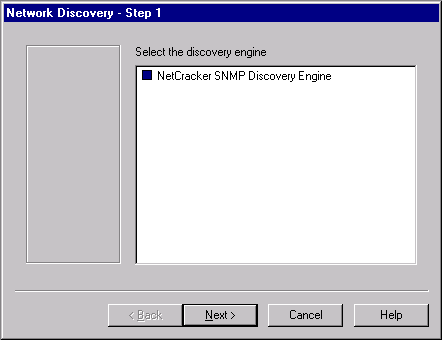
Рис. 1. Первый экран Автооткрытия ( Шаг 1)
Выберите NetCracker SNMP Discovery Engine и нажмите кнопку Next. SNMP - simple network management protocol, механизм открытия простого протокола управления сетью.
Откройте типовой файл, напечатав в поле Start address: “discovrey_sample” (“открытие типового образца”).
Экран будет выглядеть, как показано на рис. 2.
Для получения дополнительной информации о том, как правильно установить параметры механизма САМ SNMP (controller attachment module – управляемый модуль подключения к среде), посмотрите справку в разделе Discovery book.
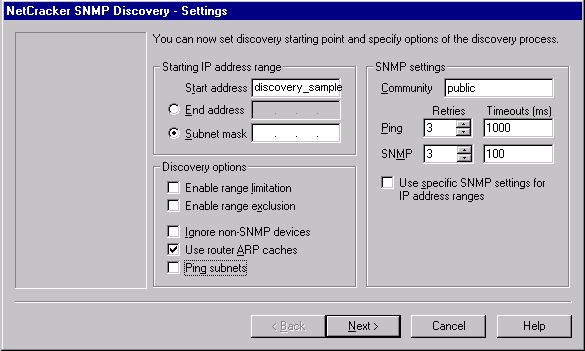
Рис. 2. Окно установки параметров CAM SNMP
Нажмите кнопку Next.
NetCracker может некоторое время быть недоступным, так как считывание типового файла займет определенное время в зависимости от конфигурации Вашего компьютера.
На Шаге 2 - Matching Devices (согласование устройств) проведите проверку совместимости устройств, нажав кнопку Next.
На Шаге 3 - Network Discovery откройте окно Network Discovery Results, показанное на рис. 3, для чего нажмите кнопку View/Edit the Results
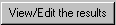 - визуализация/редактирование результатов.
- визуализация/редактирование результатов.
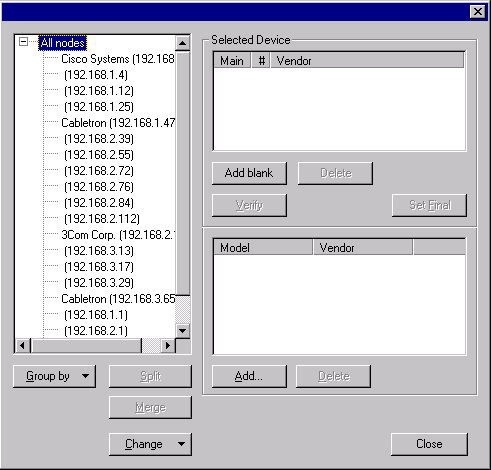
Рис. 3. Окно Network Discovery Results. All nodes – все узлы
Выберите IP адреса 192.168.1.4 и 192.168.1.12. (IP - Internet Protocol, межсетевой протокол).
Для выбора второго адреса используйте клавишу CTRL.
Объедините два обнаруженных устройства в одно устройство, для чего нажмите кнопку Merge (объединение).
При этом новое “объединенное” устройство будет иметь адреса IP этих двух объединенных устройств и будет обладать функциональными возможностями первого устройства из списка.
Выберите маршрутизатор Cisco Systems ip 192.168.1.1
Разбейте устройство, которое имеет несколько IP адресов, на два устройства, для чего нажмите кнопку Split (разбиение).
Одновременно появляется возможность видеть интерфейсы устройств (рис.4). Данное устройство имеет 3 интерфейса.
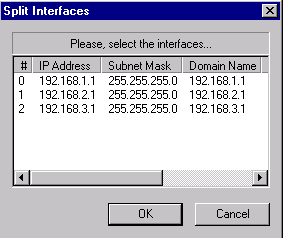
Рис. 4. Окно выбора интерфейсов устройств
Выберите номер интерфейса 2.
Для выбора нескольких интерфейсов используйте клавишу CTRL. Нажмите кнопку OK, появится диалоговое окно, показанное на рис. 5.

Рис. 5. Выбор типа создаваемого устройства
Ответ Yes приведет к возникновению нового устройства, согласуемого с базой данных NetCracker. Ответ No приведет к тому, что устройство не будет соответствовать устройству в базе данных, так что будет создано незаполненное устройство с точно установленными интерфейсами.
Нажмите кнопку Yes.
Будет создано новое устройство, точно такое же, как и первоначальное - маршрутизатор Cisco 2518. После того, как процесс установления соответствия закончится, в окне списка появится новое устройство.
